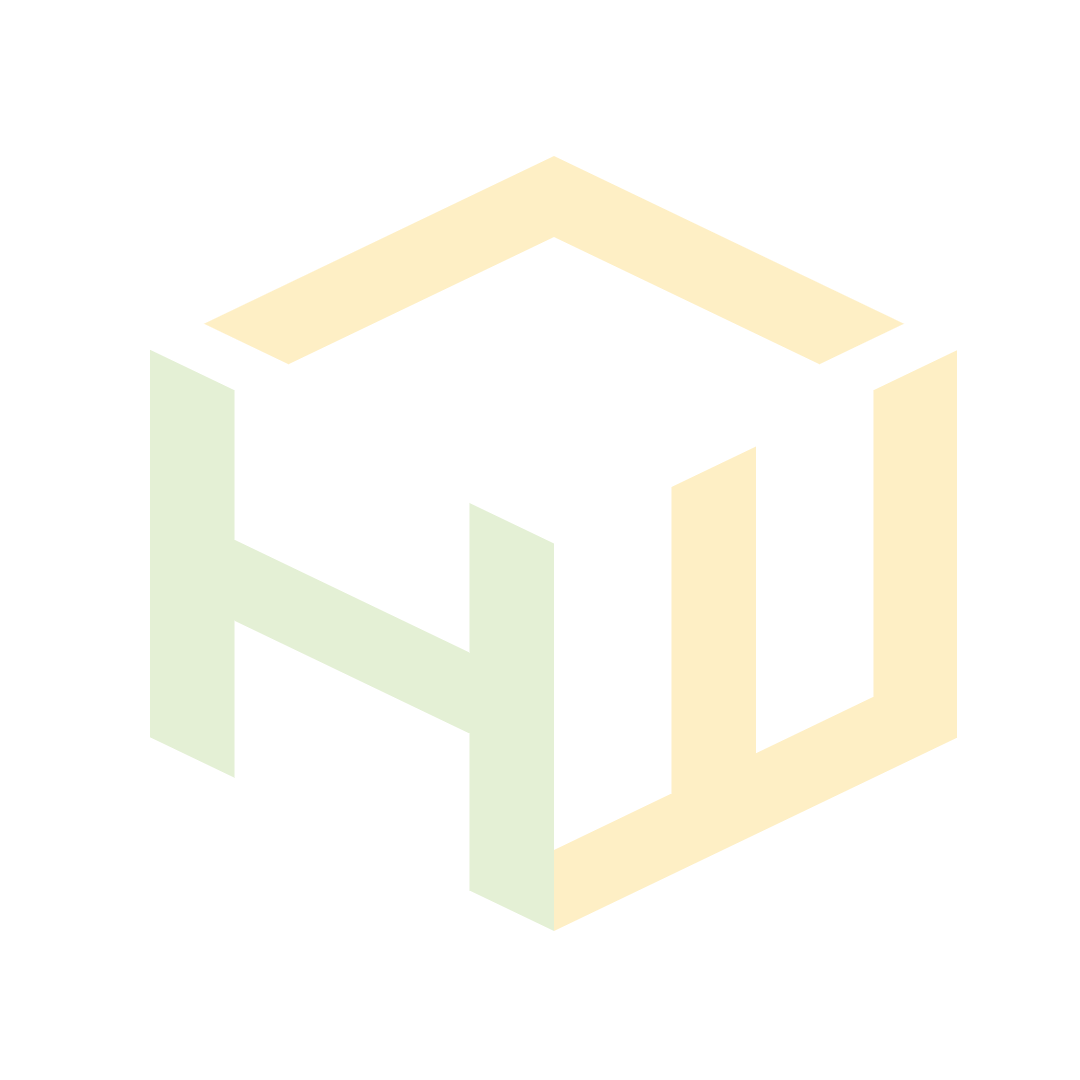-
아이폰 16 및 iOS 18 기준! 잠금화면 위젯 설정 방법과 위젯 오류 해결법을 한눈에. 위젯이 사라지거나 작동하지 않을 때 대처법까지 모두 안내드립니다.

아이폰 16 · 16 Pro 잠금화면 위젯 설정법|오류까지 완벽 해결 가이드 아이폰 16 / 아이폰 16 Pro 위젯 설정 방법은 동일하게 적용됩니다.
본 글은 최신 iOS 18 기준으로 작성되었으며, Pro 모델에서도 동일하게 활용 가능합니다.📖 목차
- 아이폰 16 잠금화면 위젯, 왜 필요할까요?
- 잠금화면 위젯 설정법 (iOS 18 기준)
- 위젯 오류별 해결 방법
- 자주 묻는 질문
- 마무리: 위젯으로 더 스마트한 아이폰 만들기
1. 아이폰 16 잠금화면 위젯, 왜 활용해야 할까요?
아이폰 16의 잠금화면 위젯은 이제 단순한 장식이 아닌 생산성과 실용성을 모두 챙기는 기능입니다.
- ✅ 빠른 정보 확인: 날씨, 캘린더, 배터리 잔량 등 자주 확인하는 정보를 한눈에
- ✅ 개성 표현: 다양한 디자인으로 나만의 잠금화면 구성
- ✅ 시간 절약: 자주 쓰는 앱의 정보에 빠르게 접근 가능
2. 아이폰 16 잠금화면 위젯 설정법 (iOS 18 기준)
아직 아이폰 16은 출시 전입니다. 본 문서는 iOS 18 기준으로 작성되었으며, 이후 기능이 변경될 경우 지속적으로 업데이트될 예정입니다.
🔧 단계별 설정 방법
- 잠금화면을 길게 누르기
- 하단의 ‘사용자화(Customize)’ 또는 ‘+’ 버튼 선택
- 위젯 영역 선택 (시간 아래)
- 원하는 위젯 선택 및 추가 (앱별 위젯 가능)
- 크기 조절 및 위치 지정
- ‘완료’ → ‘배경화면으로 설정’ 클릭
💡 위젯은 드래그하여 위치 이동 가능, ‘–’ 버튼으로 제거 가능



3. 위젯 오류별 해결 방법
❗ 위젯 정보가 업데이트되지 않아요
- 📶 네트워크 상태 확인
- 🔄 앱 강제 종료 후 재실행
- 🔋 저전력 모드 해제 (설정 > 배터리)
- ⬆ 앱 최신 버전 확인



❗ 위젯이 아예 보이지 않아요
- ⚙ 위젯 설정 다시 확인 (완료 버튼 누락 주의)
- 🧩 iOS 최신 업데이트 여부 확인
- ⏱ 다른 기본 위젯 시도
- 🔄 앱 삭제 후 재설치



❗ 위젯 크기 오류 / 자꾸 사라짐
- 🧹 저장공간 정리 (설정 > 일반 > 저장공간)
- 🔁 모든 설정 재설정 (설정 > 전송 또는 iPhone 재설정)
4. 자주 묻는 질문
Q. 아이폰 16 출시 전에 이 정보가 유효한가요?
네. 이 가이드는 iOS 18 기준이며, 아이폰 16의 UI/UX도 해당 버전 기반으로 예상됩니다.
Q. 위젯은 모두 앱 설치만 하면 쓸 수 있나요?
아니요. 일부 앱은 위젯 기능을 별도로 제공해야 합니다. 앱스토어 설명을 확인하세요.
5. 마무리하며: 잠금화면 위젯으로 더 똑똑하게!



아이폰 16의 등장은 단순한 신제품 이상의 변화입니다.
잠금화면 위젯 설정부터 오류 해결까지 미리 알고 있으면,
당황하지 않고 내 아이폰을 더 똑똑하게 쓸 수 있어요.앞으로 아이폰 16이 정식 출시되면,
더욱 정밀한 기능 안내와 실사용 기준으로
지속 업데이트할 예정입니다.
오가닉노트
일상 속 꼭 필요한 정보만 모아 실용적으로 정리해두는 블로그입니다.